标签:解释 linux 校验 连接 src 解析 权限 指定 扩展
排错思路:
1.环境问题 SElinux firewalld 网络是否能通 2.配置问题 所有的故障只会出现在你曾经修改过的文件中 /etc/rsyncd.conf /etc/rsyncd.password 文件名不匹配 语法问题 权限问题 掘地蜂
引出扩展:
一台Rsync服务端提供备份,并根据客户端提交备份校验,校验结果以邮件的方式通知管理员
一台Rsync客户端自己收集需要备份内容,通过定时任务定期推送至服务端
如果多加一台Rsync客户端,这时我们应该怎么做才能最高效
实现思路:
1.安装rsync
2.将客户端的备份脚本拉过来就可以了
1.NFS基础概述
NFS:Network File System 网络文件系统
通过局域网络让不同的主机系统之间可以共享文件或目录
主要实现Linux系统之间的文件共享(早期)
小文件存储系统:(Moosefs,FastDFS)
大文件存储系统:(glusterfs,HDFS)
文件系统:ext4 xfs
为什么要使用NFS服务器进行数据共享
1.实现多台服务器之间数据共享
2.实现多台服务器之间数据的一致
2.NFS应用场景
场景1:
用户A上传一张图片至Web1服务器
B用户访问该图片时,B用户的访问请求被分发到了Web2上面,结果无法看到A用户上传的图片
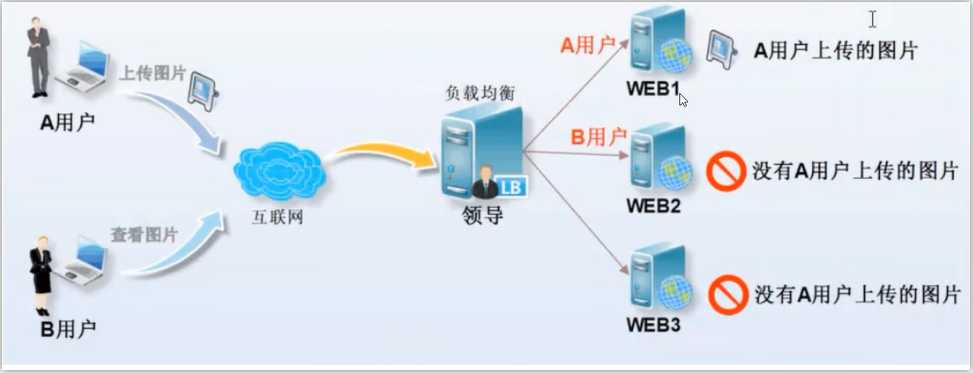
场景2:
用户A上传一张图片至Web1服务器,然后web1上传至共享服务器上面
B用户访问该图片时,无论B用户的访问请求被分发到了Web1或Web2上面,都能看到A用户上传的图片
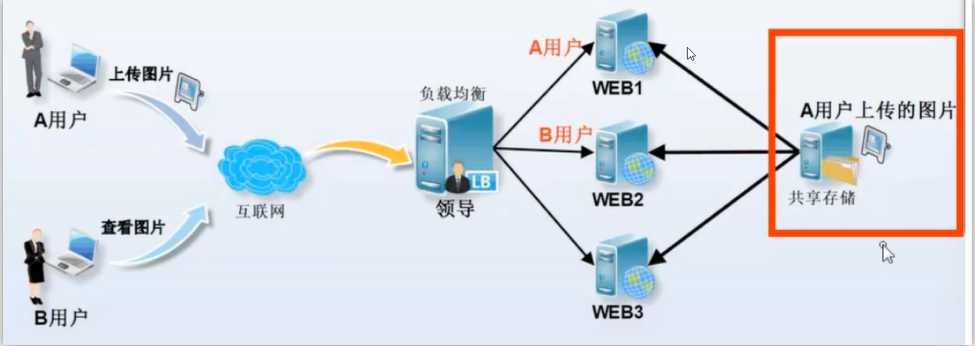
3.NFS实现原理
NFS守护进程 RPC.nfsd 守护进程,管理NFS服务 RPC.mount 管理文件系统
本地文件操作方式
1.当用户执行mkdir命令,该命令会通过shell解释器翻译给内核,由内核解析完成后驱动硬件,完成相应的操作。
NFS实现原理(需要先了解[程序|进程|线程])
1.用户进程访问NFS客户端,使用不同的函数对数据进行处理
2.NFS客户端通过TCP/IP的方式传递给NFS服务端
3.NFS服务端接收到请求后,辉县调用portmap进程进行端口映射
4.nfsd进程用于判断NFS客户端是否拥有权限连接NFS服务器
5.Rpc.mount进程判断客户端是否有对应的权限进行验证
6.idmap进程实现用户映射和压缩
7.最后NFS服务端会将对应请求的函数转换为本地能识别的命令,传递至内核,由内核驱动硬件
rpc是一个远程过程调用,那么使用nfs必须有rpc服务
pc过程调用
4.NFS服务实践部署
1).环境准备: 角色 外网IP(NAT) 内网IP(LAN) 主机名 Rsync服务端 eth0:10.0.1.51 eth1:172.16.1.51 backup Rsync客户端 eth0:10.0.1.41 eth1:172.16.1.41 nfs 防火墙、SElinux关闭 2).安装nfs [root@nfs ~]# yum install -y nfs-utils rpcbind 3).配置 主配置文件/etc/exports,默认空 格式: 共享目录的路径 允许访问的NFS客户端(共享权限参数) 共享目录的路径:服务端本地目录路径 允许访问的客户端:ip或域名 网段:172.16.1.0/24 主机:172.16.1.41/32 域名:*.oldboy.com
共享权限: 参数 参数作用 rw 读写权限 *** ro 只读权限 root_squash 当NFS客户端以root管理员访问时,映射为NFS服务器的匿名用户 no_root_squash 当NFS客户端以root管理员访问时,映射为NFS服务器的root用户 all_squash 无论NFS客户端使用什么账户访问,均映射为NFS服务器的匿名用户 *** sync 同时将数据写入到内存与硬盘中,保证不丢失数据 *** async 优先将数据保存到内存,然后在写入硬盘,这样效率更高,但可能丢失数据 anonuid 配置all_squash使用,指定NFS的用户UID,必须存在系统 *** anongid 配置all_squash使用,指定NFS的用户UID,必须存在系统 ***
参考写法:
/data 172.16.1.0/24(rw,sync,all_squash),0.0.0.0/0(ro)
/backup 172.16.1.41/32(rw)
/backup *.oldboyedu.com(rw)
[root@nfs ~]# echo "/data 172.16.1.0/24(rw,sync,all_squash)" > /etc/exports 4).创建相关环境 [root@nfs ~]# mkdir /data [root@nfs ~]# chown -R nfsnobody.nfsnobody /data 5).启动服务 [root@nfs ~]# systemctl restart nfs-server rpcbind [root@nfs ~]# systemctl status nfs-server rpcbind 6).验证是否生效 [root@nfs ~]# showmount -e Export list for nfs: /data 172.16.1.0/24
5.NFS客户端挂载
1)安装工具包 [root@backup ~]# yum install -y rpcbind nfs-utils 2)客户端使用showmount -e查看远程服务器rpc提供的可挂载nfs信息 [root@backup ~]# showmount -e 172.16.1.41 Export list for 172.16.1.41: /data 172.16.1.0/24 如果本地hosts文件有解析记录,可以使用主机名查询 [root@backup ~]# showmount -e nfs Export list for nfs: /data 172.16.1.0/24 3)在NFS客户端创建一个挂载目录,然后使用mount命令挂载 mkdir /nfsdir mount 172.16.1.31:/data /nfsdir 挂载前的目录权限 [root@backup ~]# ll -ld /nfsdir/ drwxr-xr-x 2 root root 6 1月 19 19:35 /nfsdir/ 挂载后的目录权限 [root@backup ~]# mount 172.16.1.41:/data /nfsdir [root@backup ~]# ll -ld /nfsdir/ drwxr-xr-x 2 nfsnobody nfsnobody 6 1月 19 19:04 /nfsdir/
注意:目录的共享权限与本地权限必须全部能读写,才能对目录里面内容进行操作
永久挂载:
chattr +a /etc/fstab vim /etc/fstab 172.16.1.41:/data /var/www/html nfs defaults 0 0 echo "172.16.1.41:/data /var/www/html nfs defaults,_netdev 0 0" >> /etc/fstab #注意用追加输出 [root@web01 html]# cat /etc/fstab .... # /dev/mapper/centos-root / xfs defaults 0 0 UUID=19ad14dc-26ff-4b14-86e7-c4e2182e820a /boot xfs defaults 0 0 /dev/mapper/centos-swap swap swap defaults 0 0 172.16.1.41:/data /var/www/html nfs defaults,_netdev 0 0 出现网络故障时,强制卸载umount -lf
练习
1).环境准备:
角色 外网IP(NAT) 内网IP(LAN) 主机名
Rsync服务端 eth0:10.0.1.7 eth1:172.16.1.51 web01
Rsync服务端 eth0:10.0.1.8 eth1:172.16.1.51 web02
Rsync客户端 eth0:10.0.1.41 eth1:172.16.1.41 nfs
要求,访问web01,web02的页面是一样的,修改nfs的共享页面内容,两台web一致
服务端:
1).安装nfs [root@nfs ~]# yum install -y nfs-utils rpcbind 2).修改配置文件 echo "/data 172.16.1.0/24(rw,sync,all_squash)" > /etc/exports 3).创建目录,并修改所属 [root@nfs ~]# mkdir /data [root@nfs ~]# chown -R nfsnobody.nfsnobody /data 4).启动服务 systemctl restart nfs-server rpcbind 5).使用showmount命令验证是否生效 [root@nfs ~]# showmount -e Export list for nfs: /data 172.16.1.0/24
客户端:
1.部署apache,并启动apache服务 yum install -y httpd systemctl start httpd 2.安装工具包nfs-utils,并启动rpcbind yum install -y nfs-utils rpcbind systemctl restart rpcbind 3.使用showmount -e 查看nfs服务端共享信息 showmount -e 172.16.1.41 4.挂载共享目录到网页文档根目录/var/www/html mount 172.16.1.41:/data /var/www/html 5.验证 echo "hello wordasdasdas" > index.html [root@web01 html]# curl 172.16.1.7 hello wordasdasdas [root@web01 html]# curl 172.16.1.8 hello wordasdasdas
标签:解释 linux 校验 连接 src 解析 权限 指定 扩展
原文地址:https://www.cnblogs.com/xmtxh/p/12215690.html